Jak skonfigurować NFS w Linux
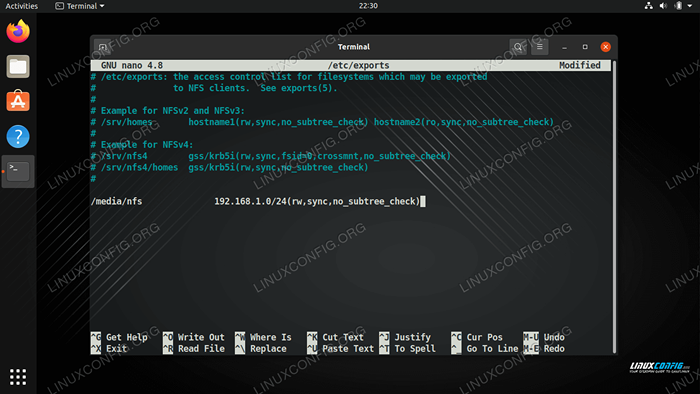
- 1954
- 339
- Igor Madej
Udostępnianie plików między komputerami i serwerami jest niezbędnym zadaniem sieciowym. Na szczęście NFS (Network File System) jest dostępny dla systemów Linux i sprawia, że zadanie jest niezwykle łatwe. Przy odpowiednim skonfigurowaniu NFS przenoszenie plików między komputerami jest tak proste, jak przenoszenie plików na tym samym komputerze. Ponieważ funkcjonalność NFS jest wbudowana bezpośrednio w jądro Linux, jest zarówno potężna, jak i dostępna na każdym dystrybucji Linux, chociaż konfiguracja może się nieznacznie różnić między nimi.
W tym przewodniku pokażemy, jak zainstalować i konfigurować NFS w major Linux Distros, takich jak Ubuntu i inni na podstawie Debiana, Fedory i innych w oparciu o Red Hat. Konfiguracja będzie obejmować serwer (który hostuje pliki) i jeden komputer klienta (który łączy się z serwerem w celu wyświetlania lub przesyłania plików). Postępuj zgodnie z poniższymi krokami, aby uzyskać konfigurację NFS we własnym systemie.
W tym samouczku nauczysz się:
- Jak zainstalować serwer NFS
- Jak skonfigurować akcje serwera NFS
- Jak połączyć się z serwerem NFS z maszyn klientów
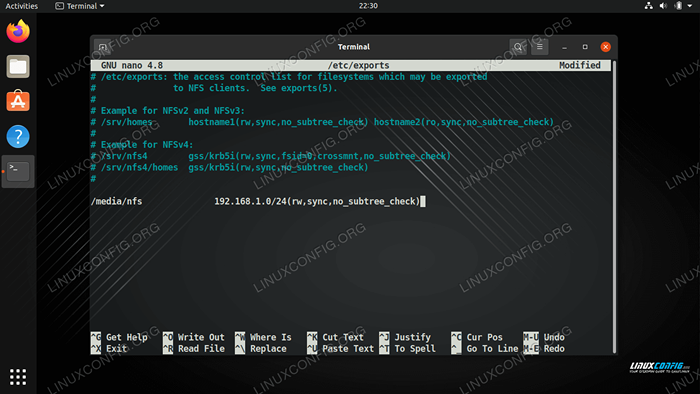 Konfigurowanie udziału serwera NFS w Linux
Konfigurowanie udziału serwera NFS w Linux | Kategoria | Wymagania, konwencje lub wersja oprogramowania |
|---|---|
| System | Każda dystrybucja Linux |
| Oprogramowanie | NFS |
| Inny | Uprzywilejowany dostęp do systemu Linux jako root lub za pośrednictwem sudo Komenda. |
| Konwencje | # - Wymaga, aby podane polecenia Linux są wykonywane z uprawnieniami root bezpośrednio jako użytkownik root lub za pomocą sudo Komenda$ - Wymaga, aby podane polecenia Linux zostały wykonane jako zwykły użytkownik niepewny |
Skonfiguruj serwer NFS
W tej sekcji przewodnika przejdzie konfigurację dla serwera NFS - innymi słowy, maszyna, która będzie hostować akcje NFS. Maszyny klientów mogą następnie łączyć się z serwerem, aby uzyskać dostęp i/lub przesyłać pliki.
- Pierwszą rzeczą, którą musimy zrobić, jest zainstalowanie pakietu serwera NFS, który jest dostępny w głównych repozytoriach. Użyj odpowiedniego polecenia poniżej, aby zainstalować oprogramowanie w systemie.
O Ubuntu, Linux Mint i inne dystrybucje oparte na debian:
$ sudo apt Zainstaluj NFS-kernel-serwer
Na Fedory, Centos, Almalinux i innych dystrybucjach opartych na RHEL:
$ sudo dnf instaluj NFS-UTILS
- Następnie upewnij się, że usługa NFS działa i rozpocznie się automatycznie na kolejnych butach maszynowych.
$ sudo systemctl enable-już NFS-SERVER
- Jeśli jeszcze nie masz katalogu, który chcesz się podzielić, czas go teraz stworzyć. W tym przykładzie będziemy przechowywać nasze NFS udostępnianie jako
/Media/NFS.$ sudo mkdir -p /media /nfs
- Następnie edytujemy
/itp./Eksportplik konfiguracyjny. Tutaj możesz skonfigurować, które katalogi udostępniasz i kto może uzyskać do nich dostęp. Możesz także ustawić określone uprawnienia dla akcji w celu dalszego ograniczenia dostępu. Użyj Nano lub swojego ulubionego edytora tekstu, aby otworzyć plik.$ sudo nano /etc /eksport
- W pliku każda akcja otrzymuje własną linię. Ta linia zaczyna się od lokalizacji udziału na komputerze serwerowym. Po tym, możesz wymienić nazwę hosta zaakceptowanego klienta, jeśli jest dostępny w pliku hostów serwera, lub IP lub zakres IPS. Bezpośrednio za adresem IP, umieść zasady udziału w zbiorze nawiasu. W sumie powinno wyglądać mniej więcej tak:
/Media/NFS 192.168.1.0/24 (RW, Sync, no_subtree_check)
Możesz dołączyć tyle akcji, ile chcesz, pod warunkiem, że każda ma swoją własną linię. Możesz także dołączyć więcej niż jedną nazwę hosta lub IP w każdym wierszu i przypisać im różne uprawnienia. Na przykład:
/Media/NFS 192.168.1.112 (RW, Sync, no_subtree_check) 192.168.1.121 (RO, Sync, no_subtree_check)
W drugim przypadku każda z tych maszyn może przeglądać i czytać z udziału, ale tylko z komputera o
192.168.1.112mógłby do tego napisać. - Istnieje wiele innych opcji, które możesz wybrać, aby skonfigurować sposób, w jaki serwer obsługuje udostępniany dla każdego gościa. Oto całkowity podział tego, co jest dostępne, ale powyższa konfiguracja wystarczy dla większości ogólnych scenariuszy.
ro- Określa, że katalog może być zamontowany tylko jako odczytanyRW- Dotacja zarówno czytania, jak i pisania uprawnień w kataloguno_root_squash- jest wyjątkowo niebezpieczną opcją, która pozwala zdalnym użytkownikom rootowego tego samego uprawnienia, co użytkownik root hostaSEBREE_CHECK- Określa, że w przypadku katalogu jest eksportowane zamiast całego systemu plików host powinien zweryfikować lokalizację plików i katalogów w systemie plików hostano_subtree_check- Określa, że host nie powinien sprawdzać lokalizacji plików dostępnych w systemie plików hostasynchronizacja- To tylko zapewnia, że host utrzymuje wszelkie zmiany przesyłane do współdzielonego katalogu zsynchronizowaneAsync- ignoruje kontrole synchronizacji na korzyść zwiększonej prędkości - Po skonfigurowaniu wszystkiego, co chcesz, zapisz i wyjdź z pliku. Następnie wykonaj
Eksportpolecenie załadowania nowej konfiguracji eksportu.$ sudo exportfs -arv eksport 192.168.1.0/24:/media/nfs
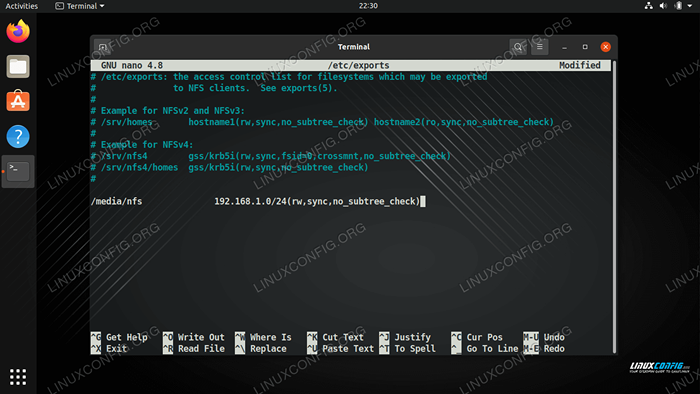 Edycja pliku /etc /eksportu z naszymi akcjami i opcjami NFS
Edycja pliku /etc /eksportu z naszymi akcjami i opcjami NFS Twój udział jest teraz dostępny z urządzeń klienckich, które skonfigurowałeś w swoim /itp./Eksport plik. Instrukcje dotyczące łączenia się z Share NFS znajdują się w następnej sekcji.
Połącz się z serwerem NFS z komputerów klienckich
W tej sekcji przewodnika pokaże, jak używać komputera klienckiego do połączenia z udziałem NFS, który skonfigurowaliśmy w poprzedniej sekcji.
- Pierwszą rzeczą, którą musimy zrobić, jest zainstalowanie odpowiednich pakietów NFS w naszym systemie. Użyj odpowiedniego polecenia poniżej, aby zainstalować je w menedżerze pakietów systemu.
O Ubuntu, Linux Mint i inne dystrybucje oparte na debian:
$ sudo apt Zainstaluj NFS-common
Na Fedory, Centos, Almalinux i innych dystrybucjach opartych na RHEL:
$ sudo dnf instaluj NFS-UTILS
- Po zainstalowanym pakiecie będziesz mógł zamontować akcje NFS. Aby to wypróbować, wybierz katalog, aby zamontować, i uruchom
uchwytPolecenie jako uprawnienia korzeni do montażu udziału w sieci. W tym poleceniu określamy adres IP serwera NFS192.168.1.110.$ sudo Mount -t nfs4 192.168.1.110:/media/nfs/media/share
- Pod warunkiem, że góra się powiodła, będziesz mógł uzyskać dostęp do udostępnianych plików w katalogu, w którym je zamontowałeś. Aby uzyskać bardziej trwałe rozwiązanie, możesz dodać udział do swojego klienta
/etc/fstabplik. Ogólna składnia wygląda bardzo podobnie do polecenia, którego użyłeś do montażu udziału. Zacznij od lokalizacji udziału w sieci. Postępuj zgodnie z tym, gdzie udział ma być zamontowany. Typ systemu plików tutaj jest NFS4. Opcje zależy od Ciebie, ale użycie wartości domyślnych i umożliwienie dostępu użytkownika są dość powszechne dla niewrażliwych akcji. Wynik końcowy powinien wyglądać trochę jak poniższy przykład.192.168.1.110:/Media/NFS/Media/Share NFS4 Domyślne, Użytkownik, Exec 0 0
Jeśli nie jesteś pewien, czy udział będzie zawsze dostępny na kliencie, dodaj
Noautodo listy opcji, aby zapobiec próbie montażu systemu.192.168.1.110:/media/nfs/media/share NFS4 domyślne, użytkownika, exec, noauto 0 0
- Aby wykonać
fstabWłaśnie zredagowałeś, uruchom następująceuchwytKomenda.$ sudo Mount -a
Twój udział powinien być zamontowany dokładnie tam, gdzie określałeś.
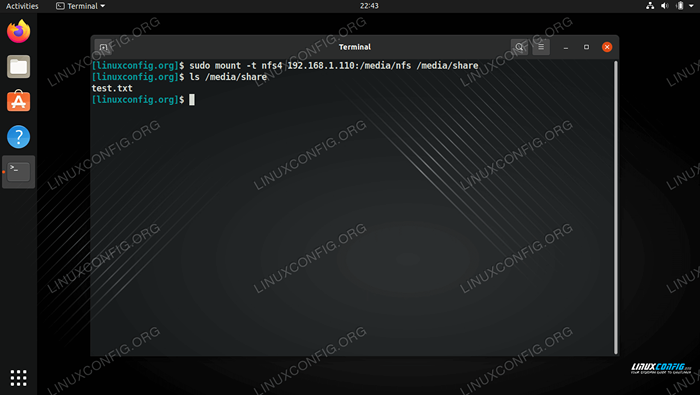 Montaż NFS Udostępnij w naszym systemie klienta, a następnie sprawdzanie, aby zobaczyć nasz plik testowy utworzony na serwerze
Montaż NFS Udostępnij w naszym systemie klienta, a następnie sprawdzanie, aby zobaczyć nasz plik testowy utworzony na serwerze 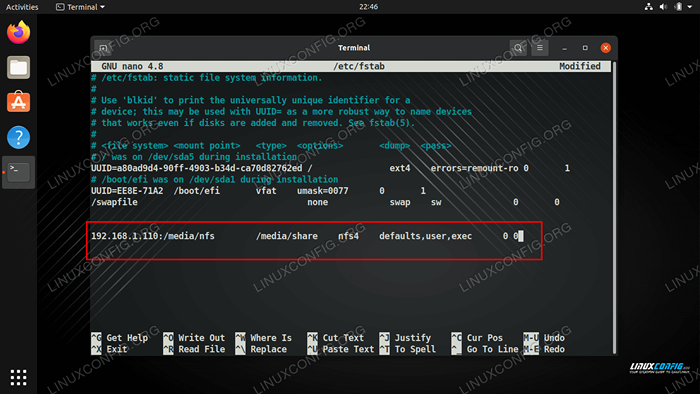 Edycja NFS Udostępnij na pliku /etc /fstab, aby został montowany automatycznie
Edycja NFS Udostępnij na pliku /etc /fstab, aby został montowany automatycznie Zamykanie myśli
Twój serwer NFS jest teraz gotowy do rozpoczęcia obsługi plików i nie powinieneś mieć żadnych problemów z konfiguracją reszty maszyn klientów. Pamiętaj, że NFS nie ma zbyt wiele bezpieczeństwa, więc będziesz potrzebować innych metod ograniczenia dostępu do swoich plików, jeśli zdecydujesz się udostępnić coś bardziej wrażliwego.
Powiązane samouczki Linux:
- Rzeczy do zainstalowania na Ubuntu 20.04
- Wprowadzenie do automatyzacji, narzędzi i technik Linuksa
- Rzeczy do zrobienia po zainstalowaniu Ubuntu 20.04 Focal Fossa Linux
- Najlepszy Linux Distro dla programistów
- Pobierz Linux
- Mastering Bash Script Loops
- Ubuntu 20.04 sztuczki i rzeczy, których możesz nie wiedzieć
- Linux Pliki konfiguracyjne: Top 30 Najważniejsze
- Mint 20: Lepsze niż Ubuntu i Microsoft Windows?
- Czy Linux może uzyskać wirusy? Badanie podatności Linuksa…
- « Usuwanie zduplikowanych wierszy z pliku tekstowego za pomocą linii poleceń Linux
- Jak zarządzać dynamicznymi wirtualnymi hostami za pomocą modułu MOD_VHOST_ALIAS »

